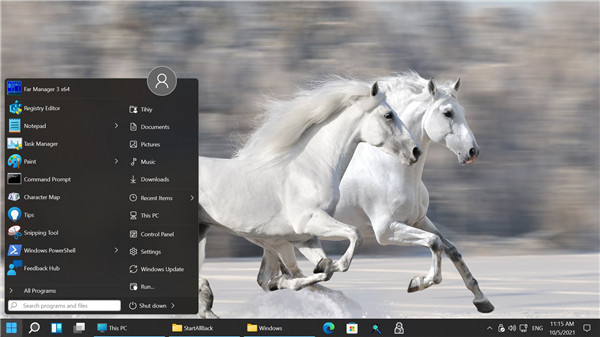
StartAllBack中文破解版是一款十分好用的桌面菜单软件,一款能够让每一个用户都能在这里实现最简单的Windows菜单界面的修改,让你在这个性化你的菜单界面。StartAllBack win11破解版完美兼容多种不同的操作系统,win7.win8.win10或者win11都能在这免费使用,一键修改,让你的菜单样式更清爽。
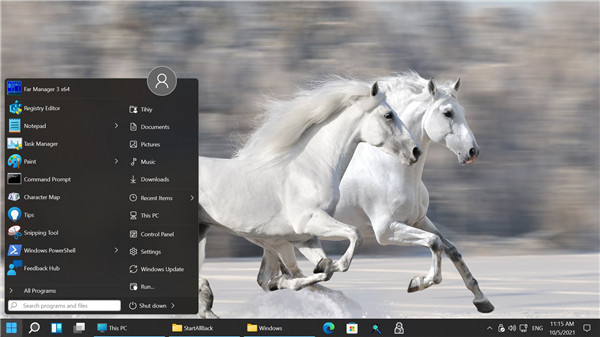
StartAllBack破解版直装版可以为Windows11恢复经典样式的Windows7主题风格开始菜单和任务栏,功能包括:自定义开始菜单样式和操作,个性化任务栏及资源管理器等。
StartAllBack中文破解版特色
√ 破解免激活,无30天试用期,无哭脸表情水印!
√ 全面更新中文语言翻译,简体中文字串优化对齐
√ 剥离升级程序,无升级提示弹窗,去关于项检查更新
√ 采用原版7zSFX自解压形式重新打包,支持静默安装
静默安装参数:/ai /gm2
无人值守安装示例:
StartAllBack_Repack.exe /ai /gm2
或右键解压后执行:
StartAllBackCfg.exe /install /elevated /silent
StartAllBack中文破解版亮点
- 全新界面经典资源管理器样式
- 支持22H2预览版 Windows 11 22H2 Build 22621 预发行版
- 资源管理器功能区、命令栏和其他元素现代化改造和重新设计
StartAllBack中文破解版使用教程
1.右键点击菜单(win11的右键菜单经过了折叠,进入软件的主界面,打开“资源管理器-增强资源管理器”标签,接下来勾选“经典样式的右键菜单”)。
2.资源管理器(win11资源管理器取消了Ribbon面板,采用全新设计的工具栏,打开软件 的“资源管理器”标签,将资源管理器修改为 Win10 或 Win7 样式)。
3.任务栏(Win11 的任务栏除了增加居中属性外,还取消了之前的右键菜单。想要复原经典任务栏,只要打开 StartAllBack 里的“任务栏项”,勾选其中的“启用增强型经典任务栏”即可)。
4.开始菜单(软件 支持复原开始菜单,打开“开始菜单-启用增强型经典开始菜单”后,即可将开始菜单恢复回以前的样子)。
StartAllBack中文破解版常见问题
我如何配置 “开始菜单”?
可以右击 “开始 “按钮,点击 “属性”,或者右击任务栏,点击“属性”。
我不想改变开始菜单栏样式,只是想使用这个软件让任务栏透明或者不合并等其他的操作吗?
可以。只要关闭“启用增强型经典开始菜单”这个选项,只设置其他选项就可以了。
StartAllBack会破坏我的系统吗?
不会。如果您在更新Windows 11后遇到 StartAllBack 的任何问题,只需在登录时按住 Escape 键即可禁用 StartAllBack。
我如何卸载StartAllBack?
进入控制面板–程序和功能,找到StartIsBack并点击卸载。
如何试用?
试用版没有任何限制。安装后,可以免费试用30天。如果你在30天后没有购买并激活,您可以继续使用,但在有限的模式下。开始菜单将是空白并且带有悲伤的图标;每次启动你都会看到说评估期已过。
什么是激活,为什么需要激活?
激活是一个在线验证许可证的过程。它通过在线服务将您的计算机与您的许可证联系起来。为了确保许可证的使用不被滥用,所以必须联网验证。一个许可证密钥允许你激活有限数量的计算机。
我的电脑是如何被识别的?
你的电脑是由主板的唯一编号和操作系统安装的硬盘物理唯一序列号来识别的。
如果我改变了我的电脑的硬件配置或更换了电脑怎么办?
如果你改变了硬盘和主板,你将需要再次激活你的许可证,因为修改后的电脑将被视为新电脑。你可以在使用30天后在新的电脑上激活你的许可证,因为你在旧电脑上使用了许可证,所以你可能需要等待试用期结束。
StartAllBack会 “记录隐私数据“吗?
StartIsBack不会收集你的电脑硬件或软件的信息。它只有在激活验证的时候才会联网。在线激活服务不收集您的IP地址或任何其他可以识别您或您的计算机的信息。计算机唯一标识符是以哈希形式传输的,不允许其他人查看。
注意:自动检查新版本的功能需要互联网连接。
我可以重新安装/重新激活StartAllBack多少次?
在同一台电脑上,您可以激活安装的次数没有限制。
我的许可证会过期吗?
不会,您的许可证永远不会过期。用于新操作系统升级的应用程序的新版本可能需要支付许可证升级费用。
热门点评:
:
StartAllBack中文破解版充满亮点的功能表现,人性化的布局,优质的使用体验,似乎都在说它是同类产品中的领先者,极具创造力的创新,让这款软件远远领先于其他应用
StartAllBack其他版本下载
视频工具哪个好
-
midas GTS NX 2021 v2021.0.1中文破解版(附图文激活教程)

2.43GB | 中文
-
Qimage Ultimate 2022 中文破解版(附破解教程)

22MB | 中文
-

476MB | 中文







 Fr
Fr An
An Br
Br LR
LR Au
Au Premiere
Premiere Prelude
Prelude Character
Character AE
AE ps
ps